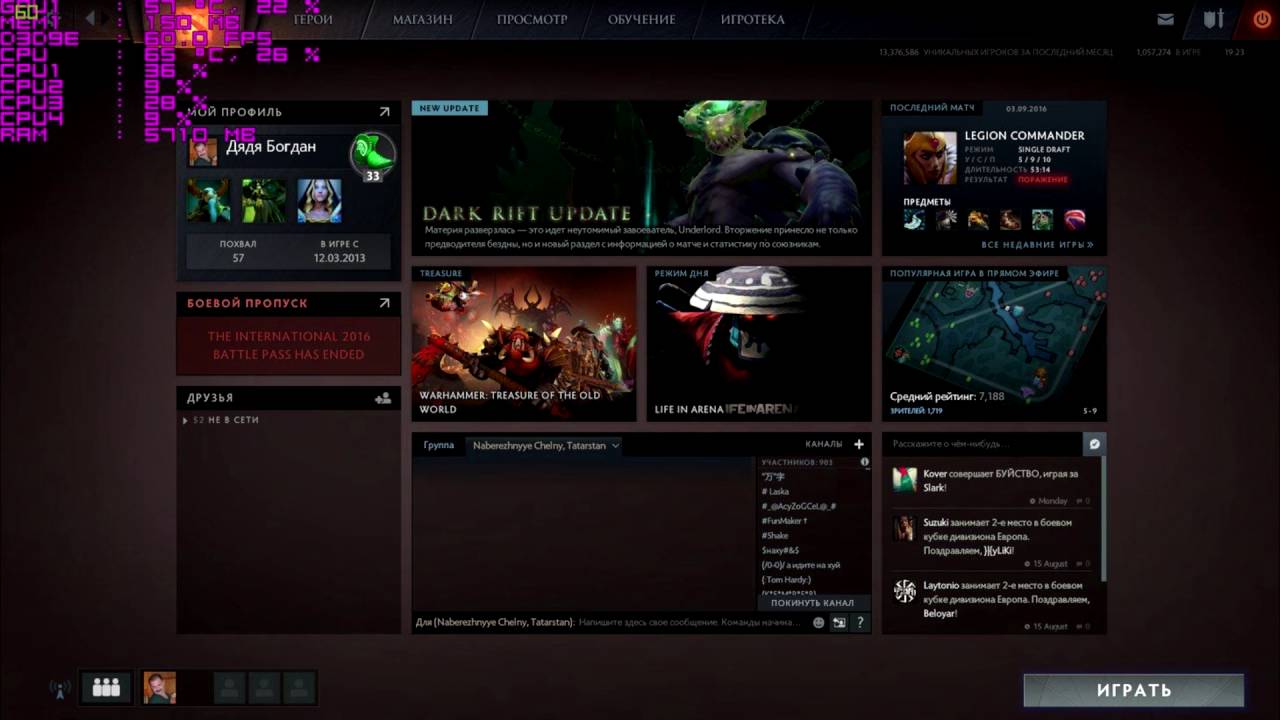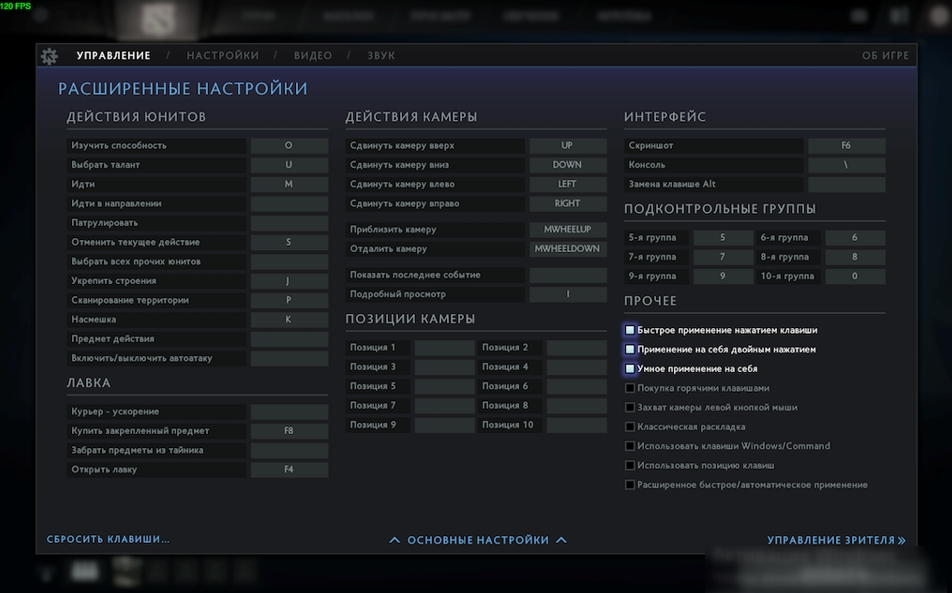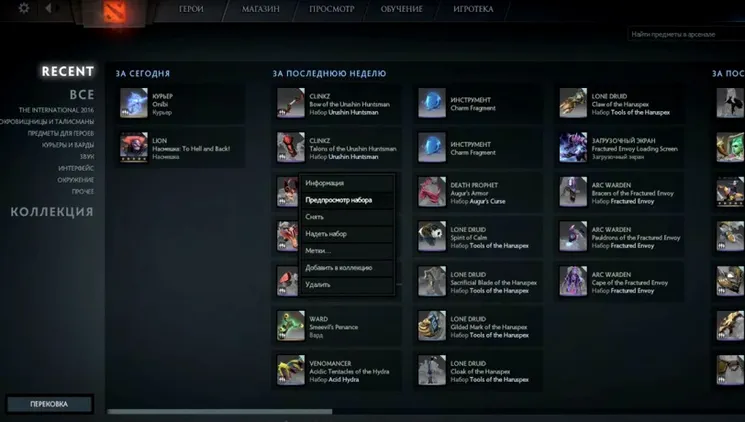Не работает Google Pay — как исправить
Не работает Google Pay — как исправить
Не работает Google Pay — как исправить
Не работает Google Pay
В данной теме происходит обсуждение способов запуска Google Pay на устройствах с разблокированным загрузчиком, с установленными правами суперпользователя, с установленной кастомной прошивкой.


Работает безупречно на аппаратах с чистым Android, если у вас не работает то нужно пробовать устанавливать Модуль “Universal SafetyNet Fix“, как ставить ищите в теме Magisk.
Проверил на аппаратах Nexus 5 и Nexus 6, все работает!
Сообщение отредактировал dimon153 – 16.12.17, 16:21
Итак, у меня работает на крайней еженедельной 7.5.19 (поставил сегодня)
Изначально весь софт ниже ставил для скрытия рута от maas360, и все это пригодилось для andoid pay.
Что стоит и используется:
ZCX TWRP 3.0.2 ищите в этой теме
SuperSUv2.79(® SuperSU)
+suhide0.55 (®suhide )
+magiskv12″ (®Magisk – The Universal Systemless Interface
+safetynet fix v1.8 https://forum.xda-deve…safetynet-fix-t3600431
+ приложение suhide gui из Google play https://play.google.co….loserskater.suhidegui
Xposed 87 miui edition by solarwares (не обязательно), есть в самом xposed installer или в ® Xposed
ВСЕ ДЕЙСТВИЯ НА ВАШ СТРАХ И РИСК, у меня работает.
Последовательно действий, если у вас есть рут (не обязательно) и разблокирован загрузчик:
Ставьте zcx twrp ( путей установки несколько – читаем шапку в части установки рекавери), и делаем полный бэкап всех разделов.
Обновляете прошивку через штатное обновление (три точки и выбираете предварительно скачанный файл оф прошивки, ссылка в шапке). Все приложения и данные сохраняются, включая xposed приложения и модули. Пропадет только рут и системный xposed.
Загружаетесь в систему
Выключаете телефон и через +&power грузитесь в twrp.
Дальше ставите в такой последовательности:
SuperSUv2.79+suhide0.55+magiskv12 +xposed(опционально)
Грузитесь в систему
Теперь у вас стоит magisk с supersu.
В Google play ставите suhide, где потом будем выставлять от чего спрятать рут
Качаем с xda Xiaomi safynet fix v 1.8
В настройках magisk выбираем скачанный safynet fix, перезагружаемся
Начинаем настройку android pay- идем настройки-google-android pay и вносим данные карты. Будет предложено скачать приложение из play, качаем, но НЕ открываем.
Идем в приложение suhide, находим там android pay, ставим галку. Если нужно, и на ваш онлайн банк.
Можно для теста поставить еще на titanium / lucky patcher или любое другое приложение, которое работает с рутом.
Перезагрузка
Проверяем на тестовом приложении, что оно НЕ видит рут.
Запускаем приложение android pay и донастраиваем его.
Снимаем галку с тестового приложения и перезагрузка.
В безопасности – разрешения, ставим постоянный доступ к nfc
В настройки – беспроводные сети – дополнительно – расположение элемента безопасности выбираем HCE wallet, без этого велика вероятность, что оплаты проходит не будут.
У вас рабочая система
Если лень в android pay вносить информацию по карте и у вас уже стоит онлайн банк, то из него (у меня работает и в сбере, и в райфе) можно привязать карту к android pay. Описывать не буду, так есть подсказки.
Почему не работает Google Pay и что делать

Сервис электронных платежей, созданный компанией Гугл и запущенный в 2017 году, функционирует на мобильных устройствах, а также на планшетах и умных часах с операционной системой Android, и обладает упрощенными системными требованиями. Однако несмотря на это, пользователи сервиса довольно часто сталкиваются с тем, что Google Pay не работает на смартфонах.
Описание системы Google Pay
Основное предназначение сервиса заключается в оплате товаров и услуг с помощью смартфонов. Для этого используется технология беспроводной передачи данных NFC. Данная технология является заменой чипа, а также магнитных полос, которые имеются на обычном пластике.

Пользователь представленной платёжной системы может самостоятельно привязать банковский счёт к своему смартфону, планшету или умным часам и оплачивать покупки, просто прикладывая устройство к платёжному терминалу. В целом процедура совершения покупки ничем не отличается от использования пластика с бесконтактной оплатой. Однако представленный сервис, в отличие от карт, обладает двухфакторной аутентификацией, которая значительно повышает уровень безопасности.
Какие карты поддерживает приложение
Изначально пользователи могли привязать лишь кредитки, выпущенные в американских банках, так как он был создан в США. Спустя некоторое время подобная возможность появилась в Великобритании, Ирландии, Японии и других странах.
С недавнего времени приложение появилось и в России. Компания, разработавшая сервис, заключила партнёрские соглашения с большинством крупных банков России. Теперь, держатели MasterCard и Visa могут привязать свои счета к телефону и совершать покупки в одно касание.

Однако имеются и некоторые ограничения на подключение данной услуги. Подробнее смотрите в таблице:
Как видите, по большей части не поддерживаются лишь виртуальные, корпоративные и с платёжной системой МИР. Все остальные типы доступны для подключения к смартфону с ОС Android.
Почему система не работает и что делать

Гугл Пей простой и удобный сервис, который позволит вам значительно сэкономить время при оплате своих покупок в магазинах, но несмотря на все преимущества и доступность, многие потребители сталкиваются с рядом проблем, начиная с загрузки и установки приложения, заканчивая его применением. Во многом, подобная проблематика связана с самим мобильным устройством, которое не поддерживает современный формат проведения платежных операций. Ниже подробно рассмотрим популярные ошибки и методы их решения.
Смартфон не поддерживает приложение

Перед тем, как установить мобильное приложение на свой телефон, нужно проверить совместимость. Операционная система вашего смартфона должна быть не ниже Андроид 4.4, при этом не важно какой производитель и марка гаджета.
Также важнейшей составляющей работы утилиты является наличие специального модуля NFS в составе устройства. Если сотовый не подходит, то пользователь просто не сможет установить программу и увидит сообщение об ошибке.
Приложение не устанавливается
На первом этапе использования утилиты у пользователей могут возникнуть проблемы и неудачи, чаще всего причиной подобных случаев является:
- Устаревшая версия программного обеспечения мобильного устройства. Следует учитывать, чтобы на смартфоне была установлена операционная система не ниже Android 4.4. В противном случае активация считается невозможной.

- В настоящее время электронный сервис бесконтактной оплаты покорил около 18 стран, при этом перечень постоянно обновляется новыми государствами партнерами. Все граждане России и Украины могут беспрепятственно пользоваться приложением, но уже в Белоруссии подобная функция телефона работать не будет. Поэтому перед планированием поездки за границу следует ознакомиться с особенностями работы утилиты в конкретной стране.
- Если ранее самостоятельно выполняли перепрошивку программного обеспечения или на смартфоне активированы root права, то сервис автоматически блокируется из соображений безопасности. Поэтому не рекомендуется приобретать телефоны у нелицензированных поставщиков с пиратской прошивкой системы. Если же вам не повезло, то не спешите менять смартфон, в сети можно с легкостью найти специализированные программы для решения подобной проблемы, ярким примером является утилита Magisk.
- Если ошибка выскакивает при загрузке приложения из интернета, то возможно у вас заблокирован загрузчик в браузере.
Приложение не запускается
Если прежде приложение работало в стандартном режиме, но со временем уже не поддерживается на вашем устройстве, то скорее всего устарело программное обеспечение. Производитель периодически выпускает новые обновления с целью исправления ошибок и багов. Поэтому рекомендуется пользоваться последней версией программы и стараться вовремя ее обновлять. Чтобы не тратить на это время, дайте согласие на автоматическое обновление системы и приложений в настройках своего смартфона.

Подобная ситуация может сложиться при низком заряде аккумуляторной батареи, в таком случае при запуске Гугл Пэй на экране мобильного устройства увидите соответствующее уведомление. Использование платежного сервиса довольно затратная в энергетическом плане процедура. Чтобы исправить ситуацию достаточно подзарядить мобильное устройство.
Не добавляются банковские карты
Другая разновидность проблем связана с добавлением банковской карточки в систему.

Причины могут быть следующими:
- Банковская организация, выпустившая пластик не имеет партнерских отношений с мобильным сервисом. Желательно заранее ознакомиться с перечнем компаний, которые сотрудничают с Google Pay.
- Если внешне кредитка повреждена, то автоматическое считывание при помощи внешней камеры смартфона не сработает.
- Не стоит упускать из вида вину самого пользователя, при регистрации пластика нужно указать его реквизиты — номер, срок действия и защитный код с обратной стороны. При вводе параметров нужно внимательно проверять данные, одна ошибка может привести к отказу от системы.
- Потребитель ввел неверный проверочный код. Финальная стадия добавления заключается в получении ключа в СМС сообщении, который следует ввести в соответствующем поле. Если допустите опечатку, то карта не авторизуется.
Ошибка при оплате

Подобная проблема может возникнуть из-за множества причин. Например, из-за того, что тип используемой карты, привязанной к смартфону, не поддерживается приложением. Проверьте перечень банков, с которыми партнерствует система на официальной странице или в меню справки. Если ваше финансовое заведение отсутствует в списке, то поможет лишь смена пластика.
Возможно баланс карты приблизился к нулю и на счете банально не хватает денег для оплаты. Другой вариант — отключился модуль НФС. Здесь нужно зайти в настройки и активировать его снова.

Технология платежей может не работать в некоторых магазинах из-за того, что их терминалы не поддерживают Google Pay. Узнать об этом можно от продавца или посмотреть на самом терминале. Второй вариант, когда при оплате терминал магазина пищит и мигает, но оплата не происходит. Скорее всего неполадки с оборудованием у продавца, а не в вашем гаджете.
Если все указанные действия не помогают, крайним способом становится удаление карты и загрузка ее по новой. Выполнить операцию можно только с ПК в аккаунте Google. В приложении функция недоступна.
Устройство не поддерживает NFC
Подобный способ транзакции стал возможен благодаря специальному микрочипу НФС, подобная технология стала активно применяются в производстве смартфонов с 2016 года. В случае отсутствия активного NFC-модуля, установить моментальную оплату с телефона невозможно. Однако если чип имеется в вашем устройстве, но приложение всё равно выдаёт подобную ошибку, то следует просто включить его в настройках. Обычно активатор располагается в меню быстрого доступа на рабочем столе.

Для смартфонов без чипа НФС есть решение по его установке. Как это сделать читайте здесь.
Теперь знаете причины, по которым не работает бесконтактная оплата через Google Pay. А также сможете самостоятельно устранить проблему, выяснив причину её возникновения. В противном случае рекомендуется обращаться за помощью в службу поддержки.
Не работает Google Pay — как исправить

«Перестал работать Google Pay!» — все чаще и чаще встречаться данная фраза у пользователей бесконтактной оплаты Google. Самое интересное, что нет конкретной закономерности: у кого-то оплата работает по-прежнему нормально, а у кого вдруг перестала, хотя буквально вчера еще работала. Более того, проблема не зависит от версии прошивки — она может встречаться как на кастомных, так и на официальных MIUI. Более того, не только на MIUI. Причиной здесь в первую очередь являются сами разработчики Google, которые, судя по всему, пытаются улучшить защиту сервиса Google Pay. Что делать, если вы уже столкнулись с этой проблемой, а также как избежать её в дальнейшем — детально рассмотрим в этой статье.
Прежде всего напомним, что для корректной работы платежей Google Pay необходимо, чтобы прошивка проходила проверку SafetyNet. Проверить ее можно с помощью приложения: SafetyNet Test
PASSED — означает, что проверка пройдена. Google Pay должен работать.
FAILED — не пройдена. Google Pay работать не будет.
Если проверка пройдена успешно, но при оплате или добавлении карты вы видите угрожающее предупреждение «С этого устройства нельзя расплачиваться в магазинах через Google Pay» или что-то подобное, значит, что проблема уже коснулась и вас.

Обновление от 18 марта
На данный момент полноценного решения проблемы нет, к сожалению, но есть временное. Заключается оно в полной очистке данных сервисов Google Play и установке 14-й версии. Чтобы максимально упростить процесс, мы сделали небольшой патчик, который нужно просто скачать для вашей версии Android и прошить через TWRP Recovery без какой-либо очистки кэшей:
Данный патч корректно очищает данные сервисов Google Play и предустанавливает в систему их 14-ую, где оплата GPay работает стабильно. После установки патча вам остается только добавить карты через Настройки — Google — Google Pay. Напоминаем, что устанавливать приложение «Google Pay» с маркета нет необходимости — это не более чем простой ярлык на рабочем столе для быстрого доступа к картам и различным акциям. Сами платежи происходят именно через сервисы Google.

Но есть один момент, из-за которого данный способ решения полноценным назвать нельзя: сервисы Google могут через некоторое время обновиться до версии 15-16, где оплата может снова работать нестабильно. Если же сервисы обновились, вам не потребуется устанавливать данный патч заново, вам достаточно будет установить 14-ую версию как обычное приложение и проверить, добавлены ли ваши карты через Настройки > Google > Google Pay. Поэтому рекомендуем держать рабочие сервисы Google Play 14.7.99 под рукой:
Три основные действия для решения проблемы:
- Если вы не используете Magisk, то можете сразу переходить ко второму пункту.
А если же он установлен, в первую очередь запускаем его, переходим в настройки и нажимаем на пункт «Скрытие Magisk Manager», после чего на рабочем столе вместо «Magisk Manager» у вас появится новый ярлык «Manager» со случайным именем пакета, что позволит скрыть его от различных проверок.
Далее снова открываем «Manager», переходим во вкладку Magisk Hide, в правом верхнем углу нажимаем на меню (три точки) и ставим галочку «Show system apps» (показать системные приложения). Затем нажимаем на иконка поиска и пишем «Google», тем самым в списке приложений у нас остаются только приложения от Google. Смело отмечаем все приложения от Google галочками, чтобы скрыть для них рут-права от греха подальше, который им в любом случае не требуется. - Очищаем все данные приложения «Сервисы Google Play». Для этого переходим в Настройки > Все приложения > Сервисы Google Play > Очистить данные > Управление местом > Удалить все данные. Тоже самое проделываем с приложениями Google Services Framework и Google Pay. Затем перезагружаем устройство.
- Пробуем заново добавить карту для Google Pay.
Большинству пользователей достаточно этих действий для решения проблемы. Если карта добавилась, значит оплата Google Pay снова работает!
Если проблема сохранилась, и вы пользуетесь Magisk, то попробуйте обновить Magisk до тестовой версии 18.2_canary.zip через TWRP Recovery, затем снова выполнить 3 основных действия выше.
В крайнем случае выполните общий сброс (вайп даты), после включения устройства перед тем как авторизоваться в аккаунте Google, сначала выполните 3 основных действия.
Не работает Google Pay? Мы знаем, что делать!

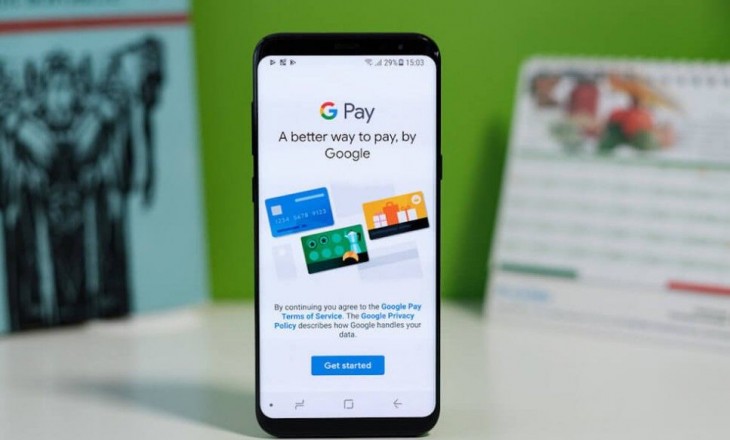
Пользователи смартфонов нередко сталкиваются с ситуацией, когда не работает Google Pay и оплата не проходит. Пути решения проблемы зависят от обстоятельств — не устанавливается приложение, не получается добавить или удалить карту, возникли трудности с проведением платежа в магазине и т. д. Ниже рассмотрим каждую из ситуаций, приведем возможные причины и способы их устранения.
Частые проблемы и пути решения
В случае, когда не работает Андроид Пей, начните с общей диагностики. Важно понять, в чем именно проблема — в установке, добавление/удалении карты, самом приложении или оплате. Для удобства рассмотрим каждый вариант отдельно.
Не работает Google Pay
Если раньше Гугл (Андроид) Пей функционировал нормально, а теперь не работает, причина может быть в телефоне или программе.
- Устарело ПО. Разработчик смартфона время от времени выпускает обновления и исправляет имеющиеся ошибки. Задача пользователя — проверять их наличие, загружать и устанавливать в телефон. Как вариант, можно установить автоматическое обновление в настройках.
- Низкий заряд батареи. При рассмотрении вопроса, почему не работает Android Pay, важно помнить об уровне заряда аккумулятора. Если АКБ разряжен, приложение может не запуститься, а на дисплее появляется соответствующая надпись. Для решения проблемы перезагрузите аппарат.
- Программный сбой. Бывают ситуации, когда Гугл (Android) Pay не работает или периодически «вылетает». Если рассмотренные решения не помогли, можно удалить софт и поставить его снова.
Если смартфон поддерживает Андроид Пей и соответствует требованиям Google, проблемы с ПО возникают крайне редко.

Не устанавливается
При попытке установить приложение Google Pay многие сталкиваются с трудностями. Выделим главные причины:
- Несоответствие ПО требованиям компании Гугл. Установка Гугл Пей доступна для смартфонов, имеющих ОС Андроид 5.0 и выше. В ином случае нужно обновить систему (если это возможно) или купить новый телефон, поддерживающий систему.


- Отсутствие модуля NFC. Нередко возникают ситуации, когда Google (Android) Pay не устанавливается и не работает при отсутствии устройства NFC или его отключения. Нужно убедиться в наличии модуля. Это можно сделать в характеристиках или через настройки аппарата. При наличии NFC его необходимо включить.


- Нахождение не в той стране. Граждане Беларуси или ряда других стран жалуются, мол, не могу установить Андроид Пей. Причина в том, что программа поддерживается не во всех государствах. Сегодня Android Pay доступна в США, Польше, России, Украине, Великобритании и ряде других стран. Полный перечень можно найти на странице сервиса Google. Этот нюанс нужно учесть при планировании поездки в другую страну.
- В телефоне предусмотрены root права или установлено кастомное ПО. Приложение Google Pay не работает во «взломанных» устройствах из-за снижения уровня безопасности. При попытке установить приложение вываливается ошибка. Для исправления ситуации может потребоваться сброс до заводских настроек, а в случае с root — использование специальной программы Magisk для маскирования прав суперпользователя.



- Смартфон не одобрен компанией Гугл и не имеет защиту ПО. Android Pay не работает на устройствах, которые не проверены Google. Этот нюанс нужно учесть на этапе покупки аппарата.
Бывают ситуации, когда ошибка появляется в момент загрузки Гугл Пей с магазина. Причиной может быть банальная блокировка загрузчика.
Не добавляется карта
Владельцы смартфонов с Android жалуются на ситуации, когда не добавляется карта в приложение. Иногда попадаются комментарии, мол, не могу ввести индекс в Андроид Пей или другие данные. Выделим главные причины:
- Банк-эмитент пластиковой карты не работает с сервисом Гугл и не поддерживает Android Pay. Во избежание проблемы нужно сразу уточнить, какие банки работают с сервисом бесконтактных платежей, кроме крупных ассоциаций типа Сбербанка или того же ВТБ. Кстати, не забывайте, что есть еще возможность оплаты по QR-коду через ВТБ.
- Платежная карта имеет явные повреждения. Пользователь наводит камеру на «пластик», но данные не сканируются. Для решения проблемы можно использовать ввод информации вручную или поменять «пластик».
- Ошибка владельца. Карта не добавляется, если пользователь ошибся при вводе информации — периода действия, 16-значного номера или других сведений. Во избежание таких проблем важно внимательно вводить данные.
- Неправильный код. При добавлении «пластика» на телефон приходит подтверждение в виде набора символов. Ключ из SMS нужно перенести в специальное поле. Таким способом человек подтверждает указанных данных и личность. Ввод неправильного кода при добавлении «пластика» в Android Pay приводит к блокировке добавления карты.

При подвязке «пластика» будьте внимательны, чтобы избежать ошибок. Все данные должны вводиться корректно. Даже если «пластик» подвяжется, но сведения некорректны, платежный сервис работать не будет.
Не удаляется карта
Бывают ситуации, когда добавленный ранее «пластик» не удаляется. Такая необходимость возникает при смене карты и реквизитов платежного инструмента. В обычном режиме удаление производится через приложение. Необходимо зайти в Гугл Pay, выбрать способы оплаты, нажать на интересующую карту и удалить ее.
Если такой метод не работает, можно отвязать «пластик» через официальный сайт Гугл. Для этого войдите в «Центр платежей» на ПК или через телефон, слева выберите раздел «Способ оплаты», найдите свою карточку и удалите ее. На завершающем этапе нужно подтвердить свое действие. В крайнем случае, если приложение не работает, и карта не удаляется, можно деинсталлировать Android Pay, а после установить его с нуля.




Не получается оплатить
Владельцы смартфонов часто интересуются, почему не работает Google Pay при попытке оплаты товара в магазине. Здесь может быть множество причин:
- Смартфон находится в режиме блокировки . По правилам телефон с Гугл (Android) Pay нужно подносить к терминалу в разблокированном состоянии. В ином случае платежный сервис не работает.
- Модуль NFC отключен или принимающий аппарат (терминал) не улавливает его сигнал. Для решения проблемы нужно поменять позицию смартфона, к примеру, поднести его ближе.
- Времени контакта между смартфоном и терминалом не хватило для проведения транзакции. Аппарат нужно удерживать до тех пор, пока не появится зеленый флажок.
- Телефон вибрирует, на дисплее видна зеленая отметка, но сервис не работает. Это свидетельствует о том, что Android Pay передал данные, но терминал не отвечает (пищит и подает другие странные звуки). В таком случае нужно обратиться за помощью к человеку за кассой.
- Отклонение «пластика». Если карточка не работает, и терминал отказался проводить операцию, нужно обратиться в банк для выяснения причины. Возможно, платежный инструмент заблокирован или возникли другие трудности.
- Низкий баланс. Иногда Android Pay не работает из-за нехватки средств на карточке клиента. Проверьте баланс и убедитесь, что денег достаточно для проведения платежа.
- Отключился NFC-модуль. Перейдите в настройки и включите его снова.

Если указанные действия не дали результата, и Гугл (Android) Pay все равно не работает, попробуйте удалить карту и добавить ее снова. Если трудности возникают со всеми видами бесконтактных платежей, обратитесь в техподдержку Гугл Пей.
Не работает Google Pay : 2 комментария
Всё работало,но недавно телефон начал отказываться оплачивать пишет:рано убрали телефон,на самом деле пользовался почти два года всё нормально обращаться умею,рут.права не установлены всё что надо включено а что мешает отключено,тут был совет отключить установку с неизвестных источников.Все сделал и не работает.
Android 7.1.1 Аналогичная проблема. Установил 2-3 месяца назад. Вначале оплата работала. Потоп пошли сбои, оплата проходила через раз, через 2 и т.д. Ничего не пишет, оплата не идет и все…
Сейчас все карты оплаты не работают. Переустановил вчера Google Pay, удалил и снова добавил карты. Сегодня попробовал оплатить, оплата не прошла, пришлось доставать карту.
О том, что включаю ли я NFC-модуль, можно не спрашивать. С другими приложениями он работает.
Есть ли смысл использовать Google Pay, если нужно все равно носить карты.
Я думаю нет! Зачем этот геморой…
Что делать, когда не работает Google Pay?
Покупая новенький Андроид мы и не подозреваем, что в него уже встроены, сервисы Google Play. Что же это такое. А это такие сервисы, без которых ваш телефон, или планшет не будет таким быстрым, красивым, замечательным, музыкальным и максимально удобным устройством. Что делать, когда не работает Google Pay?
В первую очередь не паниковать! И как при работе со всеми компьютерными устройствами первым делом перезагружаем его.
Следующие шаги простые, но зачастую вся проблема заключается именно в них:
- проверяем интернет, все ли подключено и осуществляется ли передача данных.
- проверяем активацию аккаунта Google, иногда он бывает выключен для этого заходим в настройки устройства, строка аккаунты.
- Не помешает и проверить актуальность установленного времени и даты на устройстве, так как это прямо связано со сроком действия лицензии установленных сервисов Google.
Если простые варианты не восстановили работу google play market, пробуем способы посложнее:
Осуществляем сброс настроек.
Поступаем следующим образом. Заходим в настройки нашего устройства,ищем раздел Приложения,в открывшемся списке ищем google play Маркет.
Далее в зависимости от устройства нужно очистить кэш, или стереть данные, у кого-то этот пункт находится во вкладке Данные, либо во вкладке Память и нажимаем ОК. Устройство перезагружаем.
Не помогло, Google Pay все равно не работает.
Удаляем все обновления Google Play Маркет.
Заходим по прежней схеме в это приложение и выбираем кнопку удалить обновления.
Иногда нужно нажать на подсказки вверху экрана, у кого-то может быть прописано одной строкой.
После этого произойдет откат приложения до первоначальной версии, возможно ваше устройство просто не выдерживает это приложение со всеми обновлениями, в будущем если будет предлагать загрузить обновления, отказывайтесь (выбираем «не сейчас», «позже»).
Существует еще способ, восстановить работу Google Play и подобных сервисов — это сбросить настройки приложения «Сервисы Google Play». Заходим в список Приложений на вашем устройстве, выбираем пункт «Сервисы Google Play».
И по старому сценарию очищаем кэш. Перезагружаем.
Возможно проблема из-за отключенного Диспетчера загрузки, заходим в Приложения во вкладке все — открываются активные, отключенные.
Вот в отключенных и нужно посмотреть, нет ли этого приложения. Если есть, то активировать его.
Проблема может быть из-за аккаунта Google. Его придется удалить и установить снова, но перед этим сохранить, синхронизировать все данные с вашего устройства. Заходим в настройки устройства, выбираем строку аккаунты.
Далее находим Google выбираем свой аккаунт, синхронизируем все данные на свою электронную почту. Кнопка в верхнем углу экрана, либо сразу в открывшемся аккаунте она есть. Все сохраняем, далее удаляем аккаунт с устройства. Перезагружаем.
Убираем приложения, несовместимые с Google.
Таких приложений много. Снова идем в настройки, далее Приложения, в списке приложений находим потенциально несовместимое, открываем его и отключаем, либо останавливаем и только после этого удаляем его из Приложений. Перезагружаемся.
localhost 127.0.0.1
Частенько злоумышленники пытаются заблокировать ваш аккаунт Google и взять с вас же денежное вознаграждение за разблокировку. Для блокировки доступа к ресурсам нежелательным для нас используется системный файл localhost 127.0.0.1, располагающийся по адресу /system/etc/hosts/. Если обнаружили такой файл в системных настройках нужно вернуть hosts в первоначальное состояние.
Не работает Google Pay. Ни чего не помогает
После всех попыток пробуем полный сброс настроек устройства. Перед этим необходимо сделать резервную копию всех данных. В меню настройки заходим в строку дополнительно, выбираем строку — «восстановление и сброс», и переходим в меню «резервное копирование данных», указываем на какую электронную почту все сохранить. После завершения этой процедуры, выбираем «Сброс настроек» и перезагружаемся. Затем восстанавливайте данные с вашей резервной копии.
Вот краткий обзор возможных причин и методов решения проблем, возникающих с работой сервисов Google Play. Надеемся, данная стать помогла решить вашу проблему с данными сервисами, и вы вновь будете в полной мере наслаждаться своим гаджетом.